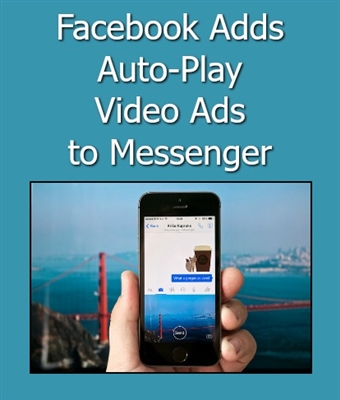વેબસાઇટ્સ પર બતાવવામાં આવતી જાહેરાત સામગ્રી જોવાથી એક મોટી ભ્રમણા હોઈ શકે છે અને કેટલીકવાર વેબ સંસાધનોના સામાન્ય સંચાલન અને બ્રાઉઝરમાં પણ દખલ કરી શકે છે. હવે હેરાન જાહેરાતોથી છુટકારો મેળવવામાં મદદ માટે ઘણા ઉકેલો છે.
સાઇટ્સ પર જાહેરાત સામગ્રી વિશે
આજે, જાહેરાતો થોડા અપવાદો સાથે લગભગ બધી સાઇટ્સ પર મળી શકે છે. સામાન્ય રીતે, જો સાઇટ માલિક તેની પ્રમોશન અને વપરાશકર્તા સુવિધામાં રુચિ ધરાવે છે, તો જાહેરાતની ગોઠવણ કરવામાં આવે છે જેથી મુખ્ય સામગ્રીને શીખવવામાં દખલ ન થાય. આ સાઇટ્સ પરના જાહેરાતોમાં આઘાત સામગ્રી શામેલ હોતી નથી. આવી જાહેરાતો માલિકો દ્વારા જાહેરાત છાપમાંથી પૈસા પ્રાપ્ત કરવા માટે મૂકવામાં આવે છે, જે પછીથી વેબસાઇટની પ્રમોશન પર જાય છે. આવી સાઇટ્સનાં ઉદાહરણો ફેસબુક, સહપાઠીઓ, વિકટોકટે વગેરે છે.
શંકાસ્પદ સામગ્રીના સંસાધનો પણ છે જે વિવિધ જાહેરાતોથી ભરાયેલા છે જે વપરાશકર્તાના ધ્યાનને ખલેલ પહોંચાડે છે. તેઓ કેટલાક જોખમને મુકી શકે છે, કારણ કે ત્યાં તમે વાયરસ પકડી શકો છો.
ઘણી વાર, એડવેર એ જોવા મળે છે કે કપટથી કમ્પ્યુટરને હિટ કરે છે, બ્રાઉઝર પર નિયંત્રણ મેળવે છે અને તેના એક્સ્ટેન્શન્સને ઇન્સ્ટોલ કરે છે જે નેટવર્ક પર કોઈ કનેક્શન ન હોવા છતાં પણ, તમામ ઇન્ટરનેટ સાઇટ્સ પર જાહેરાતને પુનર્નિર્માણ કરે છે.
જો તમારા વેબ પૃષ્ઠો લાંબા સમય સુધી ખુલ્લા હોય, તો આનો હંમેશાં અર્થ એ નથી કે બ્રાઉઝરમાં જાહેરાત વાયરસ છે. કદાચ આ અન્ય કારણોસર થાય છે. અમારી સાઇટ પર તમે આ લેખ જોઈ શકો છો જ્યાં આ સમસ્યા વિગતવાર વર્ણવેલ છે.
વધુ: બ્રાઉઝર્સમાં લાંબા સમય સુધી પૃષ્ઠોને લોડ કરવામાં આવે તો શું કરવું
પદ્ધતિ 1: એડબ્લોક ઇન્સ્ટોલ કરો
મફત માટે એડબ્લોક ડાઉનલોડ કરો
આ પ્રખ્યાત એન્ટિ-એડવર્ટાઇઝિંગ સોલ્યુશન છે જે લગભગ બધા આધુનિક બ્રાઉઝર્સમાં યોગ્ય છે. તે સંપૂર્ણપણે નિઃશુલ્ક વિતરિત કરવામાં આવે છે અને સાઇટ માલિક દ્વારા પોસ્ટ કરેલી બધી જાહેરાતોને અવરોધિત કરે છે. જો કે, કેટલીક સાઇટ્સ આ એક્સ્ટેન્શનને કારણે યોગ્ય રીતે કાર્ય કરી શકશે નહીં, પરંતુ આ દુર્લભ અપવાદો છે.

અહીં તમે Google Chrome, મોઝીલા ફાયરફોક્સ, ઑપેરા, યાન્ડેક્સ બ્રાઉઝર જેવા એડ્બ્લૉક બ્રાઉઝર્સમાં એડબ્લોક કેવી રીતે ઇન્સ્ટોલ કરવું તે જોઈ શકો છો.
પદ્ધતિ 2: દૂષિત એડવેર દૂર કરો
કમ્પ્યુટર પર એડવેર એ ઘણીવાર એન્ટીવાયરસ પ્રોગ્રામ્સ દ્વારા દૂષિત તરીકે ઓળખાય છે, તેથી તેને સલામત રીતે દૂર કરી શકાય છે અથવા મૂકવામાં આવે છે "ક્યુરેન્ટીન" પ્રથમ સ્કેન પર.
આવા સૉફ્ટવેરનું કાર્ય એ છે કે તે વેબ બ્રાઉઝર અથવા સિસ્ટમ ફાઇલોમાં વિશિષ્ટ ઍડ-ઑન્સ ઇન્સ્ટોલ કરે છે જે દંભી જાહેરાતોને ચલાવવાનું પ્રારંભ કરે છે. જ્યારે તમે ઇન્ટરનેટ વિના કમ્પ્યુટર પર કામ કરો છો ત્યારે જાહેરાતો પણ બતાવવામાં આવી શકે છે.
વર્ચ્યુઅલ રીતે વધુ અથવા ઓછા સામાન્ય એન્ટીવાયરસ સૉફ્ટવેર, ઉદાહરણ તરીકે, વિન્ડોઝ ડિફેન્ડર, જે વિન્ડોઝ ચલાવતા બધા કમ્પ્યુટર્સમાં ડિફૉલ્ટ રૂપે ચાલે છે, એ એડવેરને શોધવા માટે યોગ્ય છે. જો તમારી પાસે કોઈ અલગ એન્ટિવાયરસ છે, તો તમે તેનો ઉપયોગ કરી શકો છો, પરંતુ ડિફેન્ડરનાં ઉદાહરણ પર સૂચના ધ્યાનમાં લેવામાં આવશે, કારણ કે તે સૌથી સસ્તું ઉકેલ છે.
નીચે પ્રમાણે સૂચનો દ્વારા પગલું છે:
- મેગ્નિફાઇંગ ગ્લાસ આયકનનો ઉપયોગ કરીને ઓપન વિંડોઝ ડિફેન્ડર "ટાસ્કબાર" અને જો તમે વિંડોઝ 10 નો ઉપયોગ કરી રહ્યા છો, તો શોધ બારમાં યોગ્ય નામ ટાઇપ કરવું. જો તમારા કમ્પ્યુટર પર જૂના કમ્પ્યુટર્સ ઇન્સ્ટોલ કરેલ હોય, તો તમારે પહેલા ખોલવાની જરૂર છે. "નિયંત્રણ પેનલ", અને ત્યાં પહેલેથી જ શોધ શબ્દમાળા શોધી અને નામ દાખલ કરો.
- જ્યારે ખુલ્યું (જો બધું ઠીક છે તો) એક લીલું ઇન્ટરફેસ દેખાવું જોઈએ. જો તે નારંગી અથવા લાલ હોય, તો તેનો અર્થ એ છે કે જ્યારે તે પૃષ્ઠભૂમિમાં સ્કેન કરે છે ત્યારે એન્ટીવાયરસ પહેલેથી જ કંઇક મળ્યું છે. બટનનો ઉપયોગ કરો "શુધ્ધ કમ્પ્યુટર".
- જો બીજા પગલામાં ઇન્ટરફેસ લીલું હતું અથવા તમે સિસ્ટમ સાફ કરો છો, તો પછી પણ સંપૂર્ણ સ્કેન ચલાવો. આ માટે બ્લોકમાં "માન્યતા વિકલ્પો" બૉક્સને ચેક કરો "સંપૂર્ણ" અને ક્લિક કરો "હમણાં તપાસો".
- સ્કેન પૂર્ણ થવાની રાહ જુઓ. સામાન્ય રીતે સંપૂર્ણ તપાસમાં ઘણા કલાકો લાગે છે. તેના સમાપ્તિ પર, સમાન નામના બટનનો ઉપયોગ કરીને બધા શોધાયેલા ધમકીઓને કાઢી નાખો.
- તમારા કમ્પ્યુટરને ફરીથી પ્રારંભ કરો અને જુઓ કે બ્રાઉઝરમાં જાહેરાતો અદૃશ્ય થઈ ગઈ છે કે નહીં.


વધુમાં, તમે સિસ્ટમને વિશિષ્ટ સૉફ્ટવેરને સ્કેન કરી શકો છો જે બરાબર જાહેરાત સૉફ્ટવેર શોધે છે અને દૂર કરે છે. આવા પ્રોગ્રામ્સને ઇન્સ્ટોલેશનની જરૂર નથી અને, કદાચ, કમ્પ્યુટરથી એડવેર દૂર કરવા માટે, એન્ટીવાયરસ વધુ સારી રીતે સામનો કરશે.
વધુ વાંચો: તમારા કમ્પ્યુટરને એન્ટીવાયરસ વિના વાયરસ માટે તપાસવું
તમે વિશિષ્ટ ઑનલાઈન સેવાઓનો ઉપયોગ કરી શકો છો જે સમાન કાર્યક્ષમતા ધરાવે છે, પરંતુ તમારે કમ્પ્યુટર પર ડાઉનલોડ કરવાની આવશ્યકતા નથી. જો કે, આ કિસ્સામાં મુખ્ય સ્થિતિ સ્થિર ઇન્ટરનેટ કનેક્શનની હાજરી છે.
વધુ વાંચો: સિસ્ટમનું ઑનલાઇન સ્કેન, ફાઇલો અને વાયરસના લિંક્સ
પદ્ધતિ 3: અનિચ્છનીય ઍડ-ઑન્સ / એક્સ્ટેન્શન્સને અક્ષમ કરો
જો એવું બહાર આવ્યું કે તમારું કમ્પ્યુટર વાયરસથી ખરેખર સંક્રમિત થયું છે, પરંતુ મૉલવેરને સ્કેનીંગ અને કાઢી નાખવું એ પરિણામ ઉત્પન્ન કરતું નથી, તો મોટાભાગે સંભવિત રૂપે વાયરસ એ બ્રાઉઝરમાં કોઈપણ તૃતીય-પક્ષ એક્સ્ટેન્શન્સ / ઍડ-ઑન્સ ઇન્સ્ટોલ કરે છે જે જોખમને માન્યતા નથી.
આ સ્થિતિમાં, તમારે ફક્ત અતિરિક્ત ઍડ-ઓન્સને નિષ્ક્રિય કરવાની જરૂર પડશે. યાન્ડેક્સ બ્રાઉઝરના ઉદાહરણ પર પ્રક્રિયાને ધ્યાનમાં લો:
- ઉપલા જમણા ખૂણે ત્રણ બારની આયકન પર ક્લિક કરો અને પૉપ-અપ મેનૂમાં આઇટમ પસંદ કરો. "એડ-ઑન્સ".
- ઇન્સ્ટોલ કરેલા એક્સ્ટેન્શન્સની સૂચિ દ્વારા સ્ક્રોલ કરો. જે તમે ઇન્સ્ટોલ કર્યું નથી, નામની વિરુદ્ધ વિશિષ્ટ બટન પર ક્લિક કરીને અક્ષમ કરો. અથવા લિંકનો ઉપયોગ કરીને તેમને કાઢી નાખો "કાઢી નાખો".


પદ્ધતિ 4: બ્રાઉઝરમાં મનસ્વી ખોલવાનું દૂર કરો
કેટલીકવાર બ્રાઉઝર સ્વતંત્ર રૂપે ખોલી શકે છે અને જાહેરાત સાઇટ અથવા બેનર પ્રદર્શિત કરી શકે છે. જો વપરાશકર્તા બધી ટેબ્સ અને બ્રાઉઝરને મેન્યુઅલી બંધ કરે તો પણ આ થાય છે. અનિશ્ચિત લોન્ચ કમ્પ્યુટરની સામાન્ય કામગીરીમાં દખલ કરે તે હકીકત ઉપરાંત, તે ઓપરેટિંગ સિસ્ટમ પર ભારે બોજ લાવી શકે છે, જે ભવિષ્યમાં કમ્પ્યુટર સાથે પણ વધુ મોટી સમસ્યાઓ તરફ દોરી જાય છે. આ વર્તણૂંક ઘણી વખત ઘણા પરિબળો ઉશ્કેરે છે. અમારી વેબસાઇટ પર પહેલેથી જ એક લેખ છે જે બ્રાઉઝરમાં જાહેરાત સામગ્રીની અનિશ્ચિત રૂપે લૉંચ કરવાનાં કારણો શોધવામાં સહાય કરશે અને આ સમસ્યાને હલ કરવામાં સહાય કરશે.
વધુ વાંચો: શા માટે બ્રાઉઝર પોતાને લોંચ કરે છે
પદ્ધતિ 5: બ્રાઉઝર ચાલી રહ્યું છે
સામાન્ય રીતે, એડવેર બ્રાઉઝરના લોંચને અટકાવતું નથી, પરંતુ અપવાદો છે, ઉદાહરણ તરીકે, જ્યારે જાહેરાતકર્તા પ્રોગ્રામ સિસ્ટમના કેટલાક તત્વ સાથે વિરોધાભાસ કરે છે. ઉપરોક્ત પદ્ધતિઓમાંની એકનો ઉપયોગ કરીને, જો તમે આ સૉફ્ટવેરથી છુટકારો મેળવો છો, તો આ સમસ્યા દૂર થઈ શકે છે, પરંતુ તે હંમેશાં સહાય કરી શકતી નથી. અમારી સાઇટ પર એક લેખ છે, જ્યાં તે લખેલું છે કે આ ચોક્કસ પરિસ્થિતિમાં કેવી રીતે કાર્ય કરવું.
વધુ વાંચો: મુશ્કેલીનિવારણ વેબ બ્રાઉઝર સમસ્યાઓ
વિશેષ એક્સ્ટેંશન ડાઉનલોડ કરીને તમે ફક્ત બે ક્લિક્સ પરની સાઇટ્સ પર જાહેરાતોને અક્ષમ કરી શકો છો. જો આ સહાય કરતું નથી, તો તમારે મૉલવેર અને / અથવા તૃતીય-પક્ષ એક્સ્ટેન્શન્સ માટે તમારા કમ્પ્યુટર અને બ્રાઉઝરને તપાસવાની જરૂર છે.